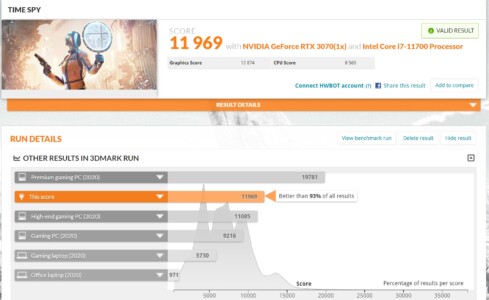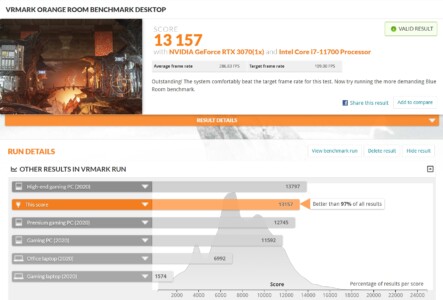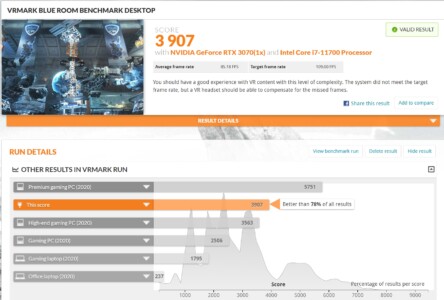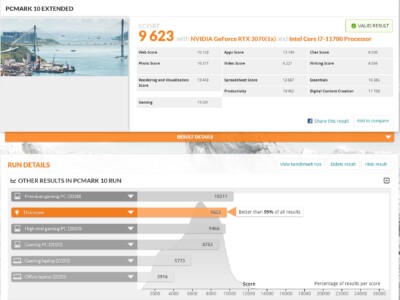GALLERIA XA7C-R37(i7-11700搭載機)レビュー。VRもしっかり楽しめる優秀コスパマシン

GeForce RTX 3070搭載のドスパラのゲーミングPC「GALLERIA XA7C-R37」を実機でテストしました。
Intelの第11世代CPU Core i7-11700を搭載した最新モデルとなっています。
Contents
- GALLERIA XA7C-R37のスペック
- GALLERIA XA7C-R37の外観と機能
- 【M/B】H570シリーズマザーボード
- 【CPU】Intel Core i7-11700(8C/16T)
- 【グラボ】NVIDIA GeForce RTX 3070 8GB
- 【M.2 NVMe SSD】PCIe 4.0対応
- 【電源】650W 80PLUS BRONZE
- 【メモリ】16GB PC4-25600(DDR4-3200)
- 動作音
- 2021年のゲーミングPCとして必要な性能を持っている
- ベンチマーク
- ゲーム10タイトルの平均fps
- 【RDR2】Red Dead Redemption 2
- 【MSFS2020】Microsoft Flight Simulator
- VALORANT
- Apex Legends
- 【FF14】Final Fantasy XIV
- 【MHW:IB】モンスターハンターワールド:アイスボーン
- 黒い砂漠
- Watch Dogs Legion
- Assetto Corsa
- サイバーパンク2077
- 原神
- 【総評】予算20万円台なら間違いない高バランスPC
GALLERIA XA7C-R37のスペック

GALLERIA XA7C-R37のスペック詳細です。注文時にカスタマイズが可能です。
| パーツ等 | 標準構成 | おすすめカスタマイズ |
| OS | Windows 10 Home 64ビット | |
| CPU | インテル Core i7-11700 (2.50GHz-4.90GHz/8コア/16スレッド) |
|
| CPUファン | 静音パックまんぞくコース | |
| CPUグリス | ノーマルグリス | ナノダイヤモンドグリス OC7 など |
| グラフィック | NVIDIA GeForce RTX 3070 8GB GDDR6 (HDMI x1,DisplayPort x3) |
|
| 電源 | 650W 静音電源 (80PLUS BRONZE) |
|
| メモリ | 16GB DDR4 SDRAM (PC4-25600/8GBx2/2チャネル) |
|
| SSD | 512GB NVMe SSD (M.2 2280,読込速度 3200MB/s,書込速度 2000MB/s) |
Samsung 1TB Gen4 NVMe SSDなど |
| ハードディスク/SSD | なし | 1TB SSD,8TB HDDなど |
| 光学ドライブ | なし | お好みで |
| サウンド | マザーボード 標準 オンボードHDサウンド | |
| ケース | ガレリア専用 SKケース (ATX) スタンダード(ガンメタリック) | |
| LAN | ギガビットLANポート x1 (マザーボードオンボード) | |
| マザーボード | インテル H570 チップセットATXマザーボード PCIe 4.0 x16 ×1 / PCIe 3.0 x16 slot (max. at x4 mode)×1 PCIe 3.0 x1 ×3 /メモリスロット x4(最大128GB) SATA 6Gb/s ports ×6 / M.2_1 slot (Key M), PCIe 4.0 x4 M.2_2 slot (Key M) PCIE 3.0 x4 ※M2_2ソケットとSATA_2ポートは排他利用となり、同時に使用はできません。 |
|
| 入出力ポート | 前面:USB 3.2 Gen1 Type-A x4 背面:USB 2.0 ×4 / USB 3.2 Gen 2 Type-A ×2 / USB 3.2 Gen 2 Type-C ×1 |
|
| キーボード | なし | お好みで |
| マウス | なし | お好みで |
| 保証 | 持ち込み1年保証 | 3年延長保証 |
※上記は執筆現在の構成となります。最新の内容はGALLERIA XA7C-R37商品ページでご確認ください。
GALLERIA XA7C-R37の外観と機能
外観

ケースはガンメタリックなグレーカラーです。前面パネルの周囲には逆U字型にLEDが設置されており、電源を入れると光ります。設定で色を変えたりオフにもできます。
 アクリルサイドパネルから中を覗くことが出来ます。ファンなどが正しく動いているかを外から確認するためにも役立ちます。
アクリルサイドパネルから中を覗くことが出来ます。ファンなどが正しく動いているかを外から確認するためにも役立ちます。

前面のコンソール部分です。ストレージインジケータはストレージアクセスに応じて光ります。M.2 NVMe SSDでは光りません。
前面にはUSBポートが4つ、ステレオミニのオーディオ端子があります。斜めになっているので設置場所はデスクの上下を問わずアクセスしやすいです。

リアです。電源は底面配置です。

USB2.0端子が4つある他、高速なUSB 3.2 Gen2端子(Type-A)が2つ、同Type-C端子が1つあります。それぞれUSB 3.2 Gen1(=3.1 Gen1,3.0)の2倍の10Gbpsの上限速度となっています。
| USB3.2 Gen1(USB3.0) |
|
|---|---|
| USB3.2 Gen2 |
|
ホコリの侵入を防ぐフィルターが充実
PCは長く利用しているとホコリが内部に侵入し、ヒートシンクやファンなどに付着して冷却性能低下を引き起こします。
ホコリの侵入を防ぐため、GALLERIAのケースは各所にフィルターが取り付けられています。

サイドの吸気口は細かなフィルターでホコリが入らないように工夫されています。

底面の電源吸気部も着脱可能なフィルターが取り付けられており、ホコリが電源内部に入りにくくなっています。

天面は物が置きやすいフルフラットになっていますが、ここもフィルターつき。分解して清掃も可能です。
ケース内部

ケースファンはフロント x1,トップ後方 x1、リアの3箇所に、140mmファンが搭載されています。裏配線のおかげで内部がすっきりしているため、エアフローは良好です。

3.5インチベイは電源カバー部の上にネジ止めされています。HDDを追加オーダーすると、ここに収まります。

マザーボード背面側です。主要な配線が背面側を通る「裏配線」になっています。配線はキレイに収まっていて、ケースカバーと干渉するようなことはありませんでした。
背面側には2.5インチベイ(SSD用)2つついています。
【M/B】H570シリーズマザーボード

貸出機ではマザーボードにASUS PRIME H570-PLUSが搭載されていました。ドスパラはいつも信頼できるメーカーのマザーボードを使っていますね。
【CPU】Intel Core i7-11700(8C/16T)

CPUはIntel11世代Core i7-11700(8コア/16スレッド)を搭載しています。
CPUクーラーについては、貸出機ではサイドフロータイプの12cm角クーラーが搭載されていました。
ファンはメモリとの干渉を防ぐ為にリア側に取り付けを行っているとのことでした。
冷却力が気になるところですが、出荷時はTDP65Wの電力制限設定なので、デフォルト設定で使う限り全く問題ありませんでした。
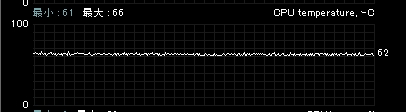
PL1 65W制限下でのMicrosoft Flight SimulatorをVRでプレイした時のCPU温度です。最大66℃で収まっています。
電力制限の解除方法と注意点【ベテランユーザー向け】
本記事では基本的に出荷時デフォルトの電力制限(PL1:65W)でデータを取っていますが、ASUS PRIME H570-PLUSでは電力制限を簡単に緩和させることが出来、更にパワーを出すことが出来ます。
設定方法は、PC起動時にF2またはDELキーを連打してUEFI(BIOS)画面に入り、Advanced Mode(F7) > Ai Tweaker > ASUS Performance Enhancement項目をEnabledに設定し、ExitでSave Changes & Resetを選択すると、PL1(Power Limit 1)が125Wの設定になります。
これによって、本記事が提示するゲームfps、ベンチマークスコア以上の結果を得ることが出来る場合があります。
例えば次に紹介するCinebench r15では、PL1 65Wでは全コア2.8GHzに低下するため、1500ポイント程度だったのに対し、PL1 125Wでは全コア3.6GHzで動作したために2200ポイントを越えました。
ただし、消費電力が増加し、発熱が多くなります。冷却力 > 発熱の場合に限り電力制限解除は効果があるわけで、XA7C-R37は電力制限を解除してしまうと冷却力がやや不足します。すると、サーマルスロットリングでパワーダウンが発生し、ゲームの滑らかさは逆に下がってしまうこともあります。
本製品はCPUクーラーのグレードなどを考えてもそこまで拘る人のための製品ではないので、CPUパワーを得たい人は上位製品を選ぶ方が良いでしょう。
Cinebench r15
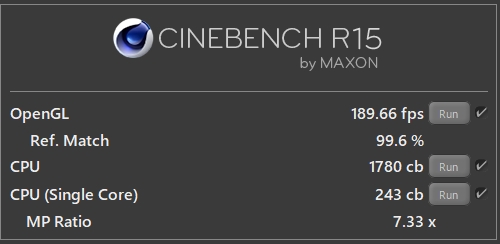
マルチスレッド性能(当サイト調べ)
PL1 125W設定時の結果も参考までに載せています。
| Ryzen 9 3900X |
|
|---|---|
| i9-10900K |
|
| Ryzen 7 5800X |
|
| i9-10850K |
|
| i7-11700 |
|
| Ryzen 7 3700X |
|
| i9-9900K |
|
| i7-10700 |
|
| i7-11700 |
|
| i7-9700K |
|
| i7-10700 |
|
| Ryzen 5 3600 |
|
| i7-9700K |
|
| i7-8700K |
|
| Ryzen 5 3500 |
|
シングルスレッド性能
ゲームに重要とされるシングルスレッド性能は高い能力を持っており、i9-10900Kを越えます。
| Ryzen 7 5800X |
|
|---|---|
| i7-11700 |
|
| i9-10900K |
|
| i9-10850K |
|
| i9-9900K |
|
| i7-9700K |
|
| i7-10700 |
|
| i7-9700K |
|
| Ryzen 9 3900X |
|
| Ryzen 7 3700X |
|
| i7-8700K |
|
| Ryzen 5 3500 |
|
※当サイト調べ
【グラボ】NVIDIA GeForce RTX 3070 8GB

グラフィックボードは、NVIDIA GeForce RTX 3070 8GBが搭載されます。貸出機ではPalit製の3連ファンモデルが搭載されていました。
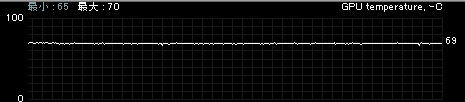
動作温度は全く問題ありません。Microsoft Flight Simulatorを4Kでプレイという高負荷時でも70℃に抑えています。
RTX 30シリーズの中ではミドルクラスに位置
RTX 3070の性能はRTX 30シリーズの中ではミドル帯となっていますが、旧世代機と比べると圧倒的に高い性能であることがわかります。
Tom's Hardwareによる総合評価
| RTX 3090 |
|
|---|---|
| RTX 3080 |
|
| RTX 3070 |
|
| RTX 2070 SUPER |
|
| RTX 3060 |
|
| RTX 2060 SUPER |
|
| GTX 1080 |
|
| GTX 1660 SUPER |
|
| GTX 1070 |
|
| GTX 1650 SUPER |
|
| GTX 1060 |
|
| GTX 1650 |
|
リジッドカードサポートによる強固な固定

グラボが長く重量があるため、差し込んでいるPCIeスロットに負担がかかりやすいです。
そのため、GALLERIAシリーズ専用グラボステー(支え)である「リジッドカードサポート」で支えられています。
上下からガッチリとネジ止めされていますが、グラフィックボードの挟み込み部分はゴム製となっており、グラボを傷つけたりズレたりしないように配慮されています。
通販でPCを買う時代なので、輸送中の衝撃から守る仕組みは大切ですね。ここまでやっているBTOはドスパラのGALLERIAしか知りません。
私は今回GALLERIAを車に積んでVRの撮影にも行ったのですが、その際にもリジッドカードサポートのお陰で安心して運ぶことが出来ました。
モニタとの接続
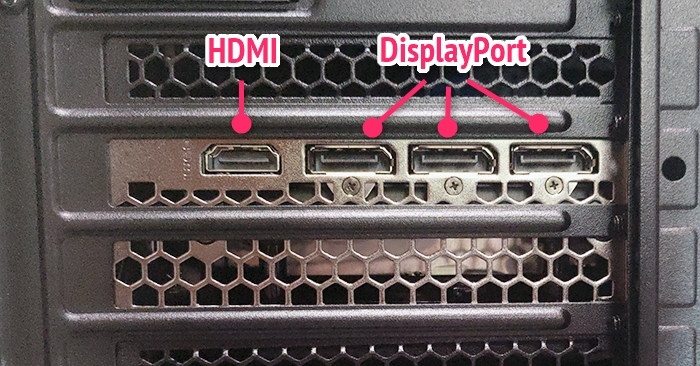
グラフィックボードの接続端子はHDMI端子x1、DisplayPort端子x3が搭載されます。背面上部ではなく、この端子でモニタと繋いでください。
【M.2 NVMe SSD】PCIe 4.0対応

メインストレージであるM.2 NVMe SSDは、CPUとグラボの間に設置されます。保護カバーがヒートシンクの役割を兼ねており、密着して冷却性能を高めます。
標準ではRead3200MB/sのM.2 NVMe SSD(PCIe 3.0規格)が搭載されます。一般的なSATA SSDの読み込みが500MB/sくらいなので圧倒的な早さです。
| 標準 NVMe SSD |
|
|---|---|
| Samsung Gen4 NVMe SSD |
|
| 一般的なSATA SSD |
|
CPUとマザーボードがM.2 PCIe 4.0 x4に対応しているので、Samsung 1TB Gen4 NVMe SSDなどにアップグレード注文すると、更に高速な読み書きが期待できます。
512GBのSSDだと100GB級の大容量ゲームを4本入れるだけで埋まってしまうので、1TB以上のNVMe SSDへのアップグレード注文がおすすめです。
【電源】650W 80PLUS BRONZE

電源はブランド等の指定はなく、80PLUS BRONZEという電源効率のグレードであることだけが指定されています。
貸出機では、電源にはAcBel P3Bシリーズの650W電源が搭載されていました。ドスパラではおなじみの電源です。
消費電力
| アイドル時 |
|
|---|---|
| MSFS2020 |
|
消費電力は、ゲームであればCPUとGPUを高い水準で使ってもトータルで360W程度です。CPUの電力制限を緩めるとトータル420Wを記録することもありました。いずれにせよ、標準の650W電源で容量は十分です。
電源は消耗品なので、24時間起動の黒い砂漠プレイヤーやマイニングで利用する方などは、もうちょっと良いグレードにした方が良いと思います。
静音性や長寿命化などを狙いたい場合は、Seasonic 750Wを選んでも良いでしょう。
【メモリ】16GB PC4-25600(DDR4-3200)

メモリはPC4-25600(DDR4-3200)の8GBが2枚で16GBとなっています。速度を活かせるデュアルチャネルです。
32GBがおすすめ
VRゲームなどのプレイ中は、メモリ使用量が16GB近くに達することもあります。可能であれば32GBにアップして注文した方が良いと思います。
動作音
| 停止時(基準) |
|
|---|---|
| アイドル時 |
|
| ゲーム中 |
|
騒音計を使い、本体のサイド50cmからの動作音を測定しました。
主観になりますが、全体的に静かな方だと思います。CPUファンが比較的低い音がするので、CPUに負荷がかかると多少ファンノイズが気になるくらいですね。
2021年のゲーミングPCとして必要な性能を持っている
GALLERIA XA7C-R37は、初めて本格的なゲーミングPCを購入しようと思っている方や、GTX世代のゲーミングPCからの買い替えを考えている方におすすめできる一台です。
最上級のPCというわけではありませんが、必要十分を兼ね備えています。
人気のタイトルを安心して遊べる性能
FF14や原神などの人気タイトルを4Kモニタでプレイできる性能を持っています。
Apex LegendsなどのFPSは144fps以上を出すことが出来ます。
黒い砂漠やRed Dead Redemtion 2など、重量級のオープンワールドゲームも快適にプレイ可能です。
レイトレーシングタイトルに対応
リアルタイムレイトレーシング(DXR)に対応しています。
Cyberpunk 2077やWatch Dogs Legionなど、超重量級のレイトレタイトルもDLSS設定と併用することでプレイすることが出来ます。
VRへの対応
Steamを運営するVALVE社のVRヘッドセット、VALVE INDEXを使用し、VRのゲームプレイを実際に試しました。
GALLERIA XA7C-R37は、Beat SaberやVRChatなどのVR専用タイトルが快適に動くのはもちろんのこと、Microsoft Flight SimulatorやAssetto Corsaなど、PCゲームのVRモードについても問題なく行える性能を持っていました。
ただしVRモードでは4K以上の負荷になるため、グラフィック設定は多少調整が必要です。この点ではRTX 3080/RTX 3090の方がより快適に動作するでしょう。
PCIe 4.0への対応で爆速M.2 NVMe SSDも利用可能

第11世代のIntel Core i7プロセッサーとPCIe 4.0に対応するH570チップセット搭載マザーボードを採用しています。
これによって、M.2 NVMe SSDもPCIe 4.0 x4対応品が利用可能になっています。
注文時には、最大7000MB/sの読み込み速度のSSDなどがオプションで選択可能となっています。従来のM.2 NVMe SSDの2倍以上の速さです。
ベンチマーク
3DMARK TimeSpy(DirectX12テスト)
定番のベンチマークソフト、3DMARKのDX12テストです。
ゲーム画面のようなリアルタイムレンダリングのカットシーンを表示するテストです。
DirectX12で動作させるTime SpyではCPUでのスコアも算出するため、CPUの能力でも点差が大きく開きます。
スコアとして、第10世代のi7-10700とほとんど変わっていないように見えますね。
| GALLERIA ZA9C-R39 |
|
|---|---|
| GALLERIA UA9C-R38 |
|
| GALLERIA ZA7R-R38 |
|
| GALLERIA XA7C-R38 |
|
| GALLERIA ZZ |
|
| GALLERIA XA7C-R37 |
|
| GALLERIA XA7C-R37(11700) |
|
| GALLERIA ZG |
|
| GALLERIA XF |
|
| GALLERIA AXV |
|
| GALLERIA XA7R-R36 |
|
※当サイト調べ
3DMARK Fire Strike(DX11テスト)
 DirectX11テストのFire Strikeです。DX12に比べるとちょっと伸びていない印象です。ただしベンチ結果がゲームに直結するわけではないのが面白い所。
DirectX11テストのFire Strikeです。DX12に比べるとちょっと伸びていない印象です。ただしベンチ結果がゲームに直結するわけではないのが面白い所。
| GALLERIA ZA7R-R38 |
|
|---|---|
| GALLERIA ZA9C-R39 |
|
| GALLERIA UA9C-R38 |
|
| GALLERIA XA7C-R38 |
|
| GALLERIA ZZ |
|
| GALLERIA XA7C-R37 |
|
| GALLERIA ZG |
|
| GALLERIA XA7C-R37(11700) |
|
| GALLERIA ZG |
|
| GALLERIA XA7C-R70S |
|
| GALLERIA AXV |
|
| GALLERIA XA7R-R36 |
|
※当サイト調べ
FF14ベンチ(紅蓮のリベレーター)
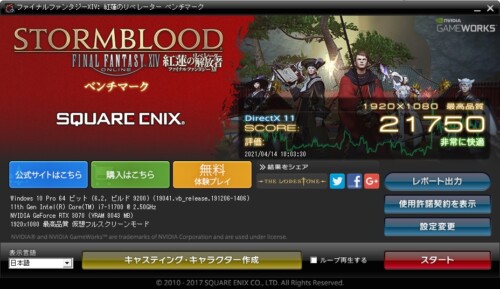
FF14のエンジン(DX11)を使ったベンチマークソフトです。FF14ベンチではCPUの影響力が割と大きいです。
先代i7-10700よりも良い結果を出しているどころか、RTX 3080搭載機よりも良いスコアに…
| GALLERIA ZA7R-R38 |
|
|---|---|
| GALLERIA ZA9C-R39 |
|
| GALLERIA UA9C-R38 |
|
| GALLERIA ZA9C-R80T |
|
| GALLERIA XA7C-R37(11700) |
|
| GALLERIA XA7C-R38 |
|
| GALLERIA XA7C-R37 |
|
| GALLERIA ZZ |
|
| GALLERIA ZG |
|
| GALLERIA XA7C-R70S |
|
| GALLERIA XA7R-R36 |
|
| GALLERIA AXV |
|
| GALLERIA XA7C-G60S |
|
※当サイト調べ
VRMark Orange Room
VR環境での快適性を示すVRMark Orange Roomのテストです。2264x1348の解像度を想定しています。
Oculus Riftの最低要件はもちろん、VRMarkの推奨fpsを余裕でクリアしています。
軽めのVRゲームには十分な力を持っていると言えるでしょう。
| GALLERIA ZA7R-R38 |
|
|---|---|
| GALLERIA UA9C-R38 |
|
| GALLERIA ZA9C-R39 |
|
| GALLERIA XA7C-R37 |
|
| GALLERIA XA7C-R37(11700) |
|
| GALLERIA XA7C-R38 |
|
| GALLERIA XA7R-R36 |
|
| VRMark推奨fps |
|
| Oculus Rift最低必要fps |
|
※当サイト調べ
VRMARK Blue Room
重量級のVR環境をテストするBlue Roomでは、5120x2880という高解像度を想定しています。Oculus Riftの最低必要fpsには届いたものの、推奨fpsには届きませんでした。
| GALLERIA ZA9C-R39 |
|
|---|---|
| GALLERIA XA7C-R37(11700) |
|
| GALLERIA XA7R-R36 |
|
| VRMark推奨fps |
|
| Oculus Rift最低必要fps |
|
※当サイト調べ
PCMARK 10 EXTENDED
PC MARK 10 EXTENDEDでは、ウェブブラウズや写真編集、ビデオチャット、Excelなどのスプレッドシート、デジタルコンテンツ制作、そしてゲーミングまでの総合的な評価を算出してくれます。
近年のゲーミングデスクトップPCとしてはハイエンド級の能力があると認定されました。
| GALLERIA ZA7R-R38 |
|
|---|---|
| GALLERIA UA9C-R38 |
|
| GALLERIA ZA9C-R39 |
|
| プレミアムゲーミングPC(2020) |
|
| GALLERIA XA7C-R38 |
|
| GALLERIA XA7C-R37(11700) |
|
| ハイエンドゲーミングPC(2020) |
|
| GALLERIA XA7C-R37 |
|
| ゲーミングPC(2020) |
|
| GALLERIA XA7R-R36 |
|
| ゲーミングノートPC(2020) |
|
| オフィス用ノートPC(2020) |
|
※当サイト調べ
ゲーム10タイトルの平均fps
比較的動作が重いAAA級タイトルや、高いフレームレートが求められるFPS/TPSなどのゲームタイトルを中心に計測したものの平均値です。
| FHD(1920x1080) |
|
|---|---|
| WQHD(2560x1440) |
|
| 4K(3840x2160) |
|
4Kや4K相当の負荷になる場合もある重量級VRタイトルについては、グラフィック設定を少し下げた方が良いと思いますが、動作すると言って良いと思います。
計測タイトル
- Red Dead Redemption 2 ベンチマーク(Vulkan)
- Microsoft Flight Simulator 2020 東京上空(DX11)
- VALORANT 射撃場ソロテスト(DX11)
- Apex Legends トレーニングモード(DX11)
- Final Fantasy XIV 漆黒のヴィランズベンチマーク(DX11)
- モンスターハンターワールド:アイスボーン 「深雪のダイバー」ゲームプレイ(DX12)
- 黒い砂漠 リマスターモードゲームプレイ(DX11)
- Watch Dogs Legion ベンチマーク(DXR)
- Assetto Corsa ベンチマーク(DX11)
- Cyberpunk 2077 ゲームプレイ(DXR)
それぞれ1920x1080(FHD)、2560x1440(WQHD)、3820x2160(4K)の解像度でテストしました。
【RDR2】Red Dead Redemption 2
高画質な設定でWQHDで平均60fps以上で遊ぶことが出来るでしょう。
「画質重視」最高設定 (Vulkan) 平均フレームレート
| FHD |
|
|---|---|
| WQHD |
|
| 4K |
|
精密プリセットレベルを「画質重視」の最高側にスライダー設定し、ベンチマークモードの値を取得しています。
【MSFS2020】Microsoft Flight Simulator
Microsoft Flight Simulatorでは、東京上空などの都市部が重いです。飛べなくはないですが着陸はシビアかもしれないです。
東京上空 ウルトラ設定 (DX11) 平均フレームレート
| FHD |
|
|---|---|
| WQHD |
|
| 4K |
|
生成オブジェクトが多くて重い東京上空でテスト。羽田空港を離陸し、東京スカイツリーまで移動した際の平均fpsを測定します。
MSFSは昔から非常に重いタイトルで、30fps出れば遊べる感じです。
FHD~WQHDでは、RTX 3070の能力を活かしきる前にCPUが限界になっている印象でした。
MSFS2020でのVR
VRではMIDDLEくらいの設定になりますが、VALVE INDEXで30fps程度出すことが出来ました。LOWまで下げれば洋上で45fpsくらい出ます。
他のVRタイトルと比べると激重ですが、没入感は一般のモニタとは比べ物になりません。
VALORANT
VALORANTでは、RTX 3070で十分実戦に耐えるフレームレートを出しています。
射撃場 最高設定(DX11)平均フレームレート
| FHD |
|
|---|---|
| WQHD |
|
| 4K |
|
トレーニング用の射撃場を使って最高設定でのテストを行いました。フレームレートが比較的落ちやすい「オーディン」を使ってスキルテストからスパイク解除シナリオまでを通してプレイしました。
今回のテストではFHDから4Kまでで差がついていません。CPUの限界が先に訪れているためです。
ソロでのテストなので、実プレイでのfpsはこれより落ちると思いますが、十分高い水準にあると思います。
Apex Legends
Apex Legendsでは最高画質設定でも十分に戦えるフレームレートが出ています。
トレーニングモード 最高設定 (DX11)平均フレームレート
| FHD |
|
|---|---|
| WQHD |
|
| 4K |
|
画質を最高設定にして変化の少ないトレーニングモードを進めた場合の平均fpsを測定しました。
トレーニングモードは負荷が低めなので、実プレイ時にはもっとfpsが落ちると思いますが、設定を下げれば144fps以上のプレイに十分なフレームレートが稼げるでしょう。
【FF14】Final Fantasy XIV
FF14は、4Kモニタでも快適なプレイが出来ると思います。
漆黒のヴィランズベンチマーク 最高設定 (DX11)平均フレームレート
| FHD |
|
|---|---|
| WQHD |
|
| 4K |
|
漆黒のヴィランズベンチマークの平均フレームレートを取得しました。
FHD、WQHDはもちろん、4Kでも全く問題のない性能を発揮しました。
【MHW:IB】モンスターハンターワールド:アイスボーン
モンスターハンターワールド:アイスボーンは、美しいハイレゾテクスチャパックDLCを使って、WQHDで60fpsを出せそうです。4Kはちょっと設定を落とす必要があります。
クエスト「深雪のダイバー」最高設定+ハイレゾテクスチャパック (DX12)平均フレームレート
| FHD |
|
|---|---|
| WQHD |
|
| 4K |
|
MHW:IBのテストでは重いマップである「渡りの凍て地」で動作を見ています。今回は「深雪のダイバー」でチェックしました。DX12で雪品質も最高設定でプレイしました。HDRはなしです。ハイレゾテクスチャパックを使用しています。
ダイナミックレンジもよほど良いHDRディスプレイでなければ効果が感じられないので32bitとしています。
FHDならハイレゾテクスチャありでも100fpsオーバー、WQHDで60fps級のプレイができそうです。4Kについては30fps級になりました。
黒い砂漠
黒い砂漠はリマスターのFHDや2560x1080のウルトラワイドがおすすめの設定となります。4Kリマスターも動作はしますが、普段使いできるかと言うとちょっときついかなと言う感じです。
戦闘では好みに応じてVERY HIGH以下に落とした方が良いかもしれません。
テストでは、クザカが湧くセレンディア神殿内を一周しての平均fpsとしています。
戦闘については周回上で攻撃を行うポイントと使用スキルを決め、なるべく各テストで差がないようにしています。
屋外の実戦的なフレームレートよりは高めに出ますがご了承ください。
全画面モードかつハイパースレッディングオフの8コア8スレッド設定でテストしています。
セレンディア神殿 HIGH / ウルトラ (DX11, HTTオフ)平均フレームレート
| FHD |
|
|---|---|
| WQHD |
|
| 4K |
|
最高画質のウルトラでは、FHDやWQHDなら使えるかなと言う感じです。
セレンディア神殿 HIGH / リマスター (DX11, SMTオフ)平均フレームレート
| FHD |
|
|---|---|
| WQHD |
|
| 4K |
|
リマスターではFHDや2560x1080のウルトラワイドモニタなどが実用的な解像度だと思います。4Kで平均60fps出ていますが、戦闘用には厳しいでしょう。
セレンディア神殿 HIGH / VERY HIGH (DX11, SMTオフ)平均フレームレート
| FHD |
|
|---|---|
| WQHD |
|
| 4K |
|
VERY HIGHまで落とすと、4Kでも平均100fpsを越えました。
セレンディア神殿 HIGH / VERY LOW (DX11, SMTオフ)平均フレームレート
| FHD |
|
|---|---|
| WQHD |
|
| 4K |
|
VERY LOWまで落とすと、CPUのボトルネックとなって、FHD,WQHDではあまりフレームレートが変わらなくなります。
Watch Dogs Legion
Watch Dogs Legionでは、レイトレオンならDLSS高性能で、レイトレオフのウルトラではDLSSオフで遊べます。
ベンチマークモード レイトレ最大、最高設定、DLSS高性能、HD Texture Pack (DXR)平均フレームレート
| FHD |
|
|---|---|
| WQHD |
|
| 4K |
|
レイトレ最大の最高設定をベースに、DLSSを「高性能」にした場合です。
FHDで平均76fpsということで、DLSSを入れればレイトレ最大でも遊ぶことが出来ます。
ベンチマークモード レイトレ最大、最高設定、DLSSなし、HD Texture Pack (DXR)平均フレームレート
| FHD |
|
|---|---|
| WQHD |
|
| 4K |
|
ではDLSSを使わないとどうなるか?というと、FHDでも60fps未満になってしまいます。FHDでもDLSSが必要です。
Assetto Corsa
Assetto Corsaでは、FHDなら重い首都高MODもSolなどのMODを入れて遊べるレベルです。
ベンチマークモード 最高設定 (DX11)平均フレームレート
| FHD |
|
|---|---|
| WQHD |
|
| 4K |
|
MODなどを入れられるレーシングシミュレータ「Assetto Corsa」のベンチマークモードの結果です。インストール直後での最高設定です。
Assetto CorsaでのVR
VRについては、VALVE INDEXで144fpsを出すためには全体的に設定をミドルくらいに下げる必要がありました。
最高設定でも80fpsくらい出ますが、レースゲームと言うこともあり、なるべく高fpsになる設定にした方が楽しめました。
サイバーパンク2077
サイバーパンク2077では、「レイトレーシング:中設定 + DLSS」でFHD解像度がおすすめです。
比較的重かったワトソンのカブキ地域、銃砲店付近で18:00~19:00の間のフレームレートを計測しました。
実用域としてはFHDからWQHDまでで、レイトレを使う場合はDLSSが必須です。
レイトレーシング:ウルトラ、DLSSパフォーマンス(DXR)平均フレームレート
| FHD |
|
|---|---|
| WQHD |
|
| 4K |
|
ウルトラ、DLSSなし(DX12)平均フレームレート
| FHD |
|
|---|---|
| WQHD |
|
| 4K |
|
原神
シングルプレイではFHD~4Kまで、60fpsでプレイ出来ました。
オープンワールド散策&戦闘 (DX11)平均フレームレート
| FHD |
|
|---|---|
| WQHD |
|
| 4K |
|
【総評】予算20万円台なら間違いない高バランスPC
今回レビューしたGALLERIA XA7C-R37は、ミドルハイクラスのマシンとしてバランスが良く、軽量なゲームから重量級ゲームまでどんなゲームでも遊べるPCです。
VRは重量級タイトルだと若干重さを感じることもあると思いますが、設定を落とせば問題なくプレイが可能でした。
VRプレイ時のメモリ消費量はかなり多いため、32GBに増設するのも良いと思います。それだけの価値があるスペックです。
GTX 10番台のグラボやPS4などからPCへ移行した場合には、感動的な体験が待っていること間違いなしです。もちろん、テレワークや在宅学習には十分すぎるほどの性能を持つPCです。
ゲーミングPCデビューとしてRTX 3070搭載PCはコスパ的にもかなりおすすめです。
更に上を目指すならコレ!
RTX 3070よりも更に高画質かつ高フレームレートを目指す場合、RTX 3080搭載マシンがおすすめです。RTX 3070ではやや厳しかった4K+DLSSなどにも本格的に対応できます。
非常に人気が高いので品切れが多いグレードです。まさに「買える時が買い時」だと思います。RTX 2080 Tiから買い換えても性能向上を感じられますよ。
RTX 3090になるとお値段も最強になってくるので「PC(ゲーム)が生活の中心」という人向けですが、最強グラボであるだけにスペック的な心配は無用と言えます。
重いゲームを4Kで遊んだり、VRを本格的に遊びたい場合に特に向いています。VRChatなどで大人数のイベントなどに挑む人には、24GBのVRAMの強さでRTX 3090が選ばれています。
記事の内容は執筆、更新日時時点の情報であり、現在は異なっている場合があります。 記載されている会社名・製品名・システム名などは、各社の商標、または登録商標です。
【今日のおすすめ】
【auひかり】最大10Gbpsの超高速通信!最大126,000円還元キャンペーンキャッシュバックで初期工事費も実質無料!